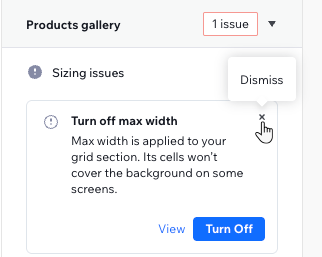Editor do Wix Studio: verificar páginas em busca de problemas de responsividade no design
6 min
Neste artigo
- Verificar uma página em busca de problemas de responsividade
- Restaurar problemas ignorados
- Perguntas frequentes
No mundo atual, em que utilizamos uma variedade de dispositivos, criar designs responsivos para seus clientes é essencial. O Verificador de responsividade do Wix Studio simplifica essa tarefa, ajudando você a encontrar e resolver problemas rapidamente em todos os breakpoints.
Você pode optar por corrigir, visualizar ou rejeitar problemas, dando a você a flexibilidade de refinar o design como você imaginar.
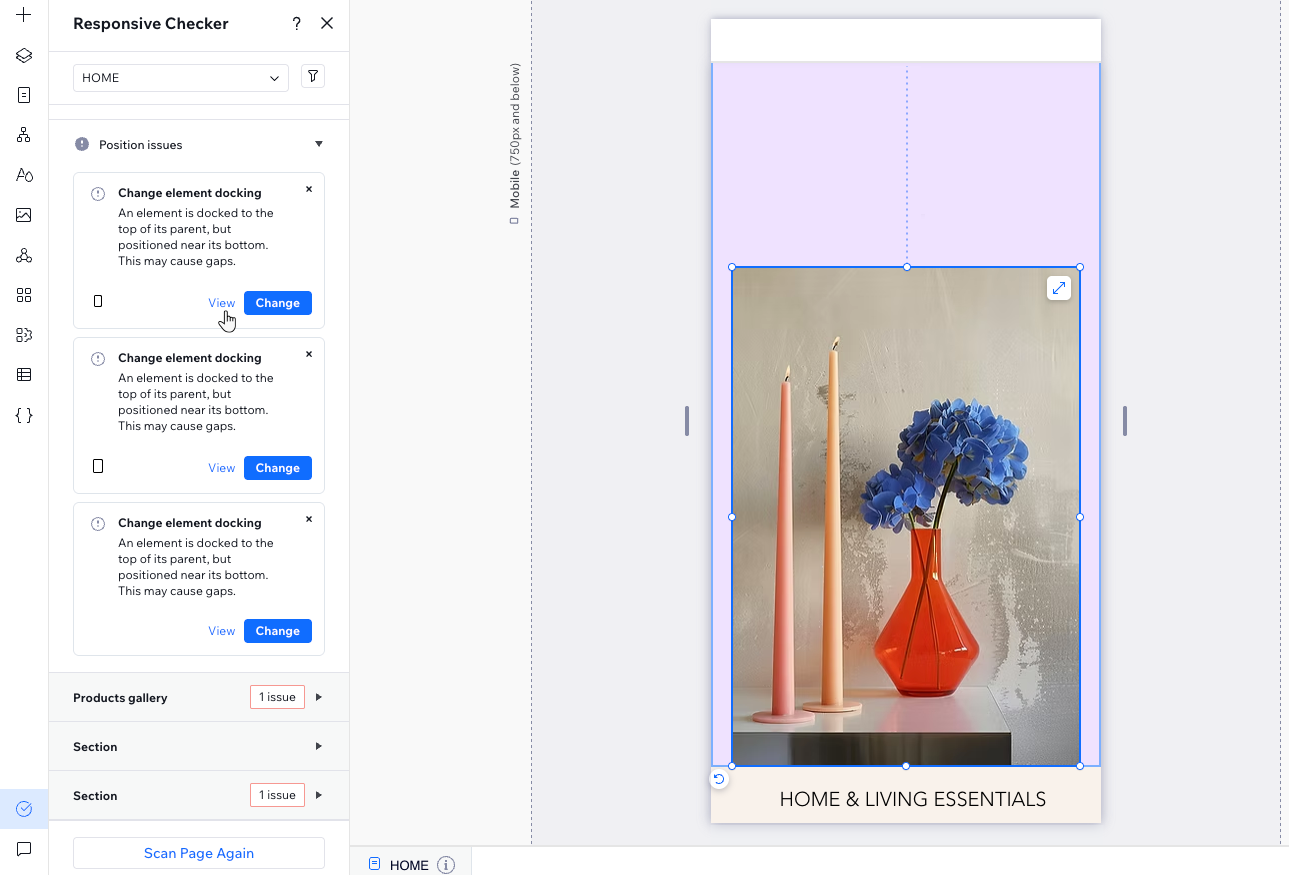
Verificar uma página em busca de problemas de responsividade
Verifique todas as páginas do site para corrigir problemas de responsividade e garantir que elas tenham uma boa aparência em todos os tamanhos de tela. Cada página é revisada em todos os breakpoints. Você então decide se os problemas que identificamos são relevantes para o seu design ou se devem ser ignorados.
Para escanear uma página:
- Vá para o seu editor e abra a página do site relevante.
- Clique em Verificador do site
no lado esquerdo do seu editor.
- Selecione Corrigir responsividade.
- Clique em Verificar página.
- Revise os problemas encontrados nessa página.
- Escolha o que fazer com cada problema:
- Ver o problema na página: clique em Ver para ver como o problema fica antes de decidir se deseja ou não aplicar nossa correção.
- Corrigir o problema: clique no botão ao lado de Ver (o texto no botão depende do problema). Isso se aplica automaticamente nossa recomendação.
- Ignorar o problema: clique no ícone Ignorar
 no problema para ignorá-lo. O problema não aparecerá novamente se você verificar essa página novamente.
no problema para ignorá-lo. O problema não aparecerá novamente se você verificar essa página novamente.
- (Opcional) Verifique outra página:
- Clique no dropdown da página na parte superior do editor.
Dica: certifique-se de manter o painel Verificador de responsividade aberto. - Clique em Escanear ao lado da página relevante.
- Clique no dropdown da página na parte superior do editor.
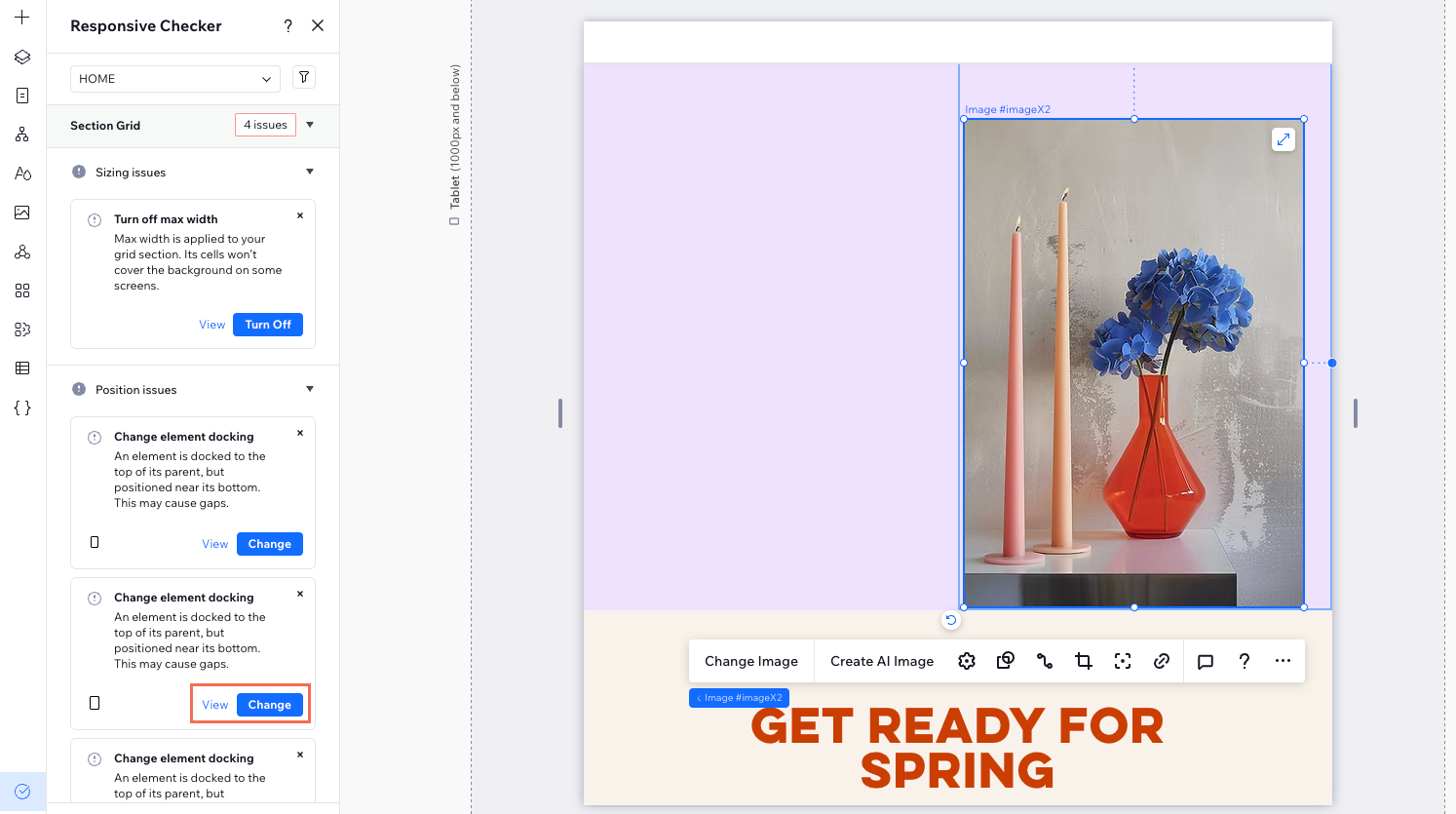
Dica:
Alguns problemas estão relacionados apenas a breakpoints específicos. Nesse caso, você pode ver um ícone no canto inferior esquerdo do problema, representando o breakpoint afetado.

Restaurar problemas ignorados
Ao descartar um problema, o verificador de responsividade o ignora completamente, mesmo que você verifique a página novamente. No entanto, os problemas ignorados estão sempre disponíveis para você revisar e decidir se deseja aplicar nossa correção.
Para restaurar um problema ignorado:
- Vá para o seu editor e abra a página do site relevante.
- Clique em Verificador do site
no lado esquerdo do seu editor.
- Selecione Corrigir responsividade.
- Clique no ícone Filtro
 na parte superior.
na parte superior. - Selecione Problemas ignorados.
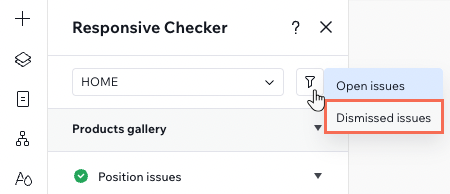
- (Opcional) Clique em Ver ao lado do problema relevante para vê-lo na página.
- Clique em Restaurar.
- (Opcional) Corrija o problema restaurado:
- Clique no ícone Filtro
 na parte superior.
na parte superior. - Selecione Problemas em aberto.
- Encontre o problema restaurado e clique em Corrigir.
- Clique no ícone Filtro
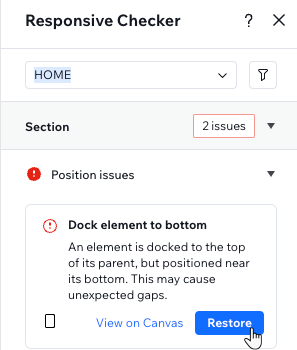
Perguntas frequentes
Clique nas perguntas abaixo para saber mais.
Eu preciso aplicar as recomendações do verificador?
Posso escanear uma página mais de uma vez?
Há uma maneira rápida de verificar outras páginas do site?
Alguma dica sobre como evitar que esses problemas apareçam em designs futuros?
Saiba mais sobre o design responsivo:
A Wix Studio Academy oferece muitos recursos para ajudar você a criar sites responsivos rapidamente. Confira eles para saber mais sobre a responsividade no editor (em inglês):